Ändra inställningar för WPA-/WPA2-info
 Obs!
Obs!
-
Den här skärmen är eventuellt inte tillgänglig beroende på vilken skrivare du använder.
Om du vill ändra skrivarens inställningar för trådlösa nätverk ansluter du skrivaren till datorn tillfälligt med en USB-kabel. Om du ändrar datorns inställningar för trådlösa nätverk utan att använda USB-anslutning kanske datorn inte kan kommunicera med enheten efter att inställningarna har ändrats.
Exempelbilderna i det här avsnittet hänvisar till detaljerade WPA-inställningar.
-
Välj skrivaren i Skrivare: (Printers:).
När skrivaren är tillfälligt ansluten till datorn med en USB-kabel ska du välja skrivaren som specificeras med ”USBnnn” (där ”n” är en siffra) och som visas i kolumnen Portnamn (Port Name).
-
Välj Konfiguration... (Configuration...) på menyn Inställningar (Settings).
-
Klicka på fliken Trådlös LAN (Wireless LAN).
-
Välj Använd WPA/WPA2 (Use WPA/WPA2) i Krypteringsmetod: (Encryption Method:) och klicka på Konfiguration... (Configuration...).
Skärmen WPA-/WPA2-info (WPA/WPA2 Details) visas.
Om kryptering inte har aktiverats på skrivaren visas fönstret Bekräftelse av verifieringstyp (Authentication Type Confirmation). Gå till steg 7.
-
Klicka på Ändra inställningar... (Change Settings...).
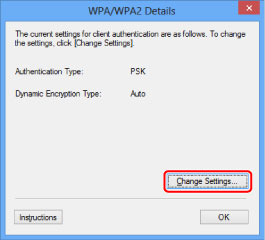
-
Kontrollera klientverifieringstypen och klicka på Nästa> (Next>).
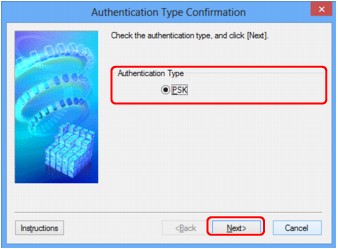
-
Ange lösenordsfrasen och klicka sedan på Nästa> (Next>).
Ange lösenordsfrasen för kopplingspunkten. Lösenordsfrasen är en sträng på 8 till 63 alfanumeriska tecken eller ett 64-siffrigt hexadecimalt värde.
Om du inte känner till lösenordsfrasen för kopplingspunkten kan du titta i handboken som medföljde kopplingspunkten eller kontakta tillverkaren.
Den dynamiska krypteringsmetoden väljs automatiskt som antingen TKIP (grundkryptering) eller AES (säker kryptering).
 Viktigt!
Viktigt!-
Om inte Auto visas i Dynamisk krypteringstyp: (Dynamic Encryption Type:) väljer du TKIP (grundkryptering) (TKIP(Basic Encryption)) eller AES (säker kryptering) (AES(Secure Encryption)).
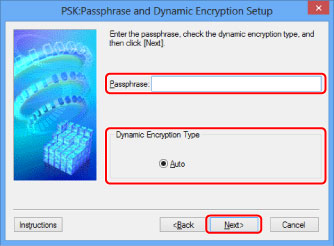
-
-
Klicka på Slutför (Finish).
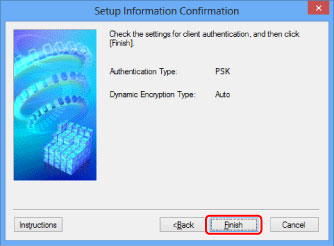
 Viktigt!
Viktigt!-
Om skrivaren inte kan kommunicera med datorn efter att skrivarens krypteringstyp har ändrats ska du se till att krypteringstyperna för datorn och kopplingspunkten matchar den som ställts in för skrivaren.
 Obs!
Obs!-
Om du ändrar nätverksinställningarna tillfälligt med USB-kabeln kan skrivaren som är angiven som standard ändras. Återställ då inställningen med alternativet Använd som standardskrivare (Set as Default Printer).
-

